win10系统如何禁用驱动程序强制签名
发布时间:2017-01-05 16:53
相关话题
在Win10系统中,设备只有安装了驱动才能正常使用,而有时我们发现下载来的驱动程序无法安装,没有数字签名,下面小编就教大家带win10系统如何禁用驱动程序强制签名。
win10系统禁用驱动程序强制签名方法
点击通知,找到并进入“所有设置”。

在所有设置中找到并进入“更新和安全”
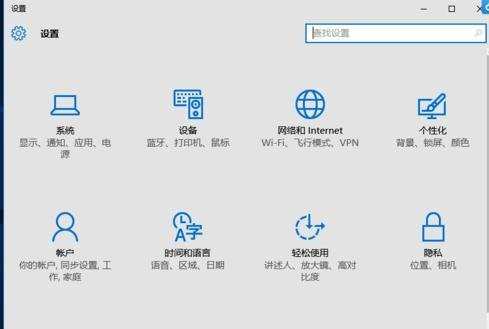
找到恢复,点击“高级启动”下的“立即重启”,重启电脑。
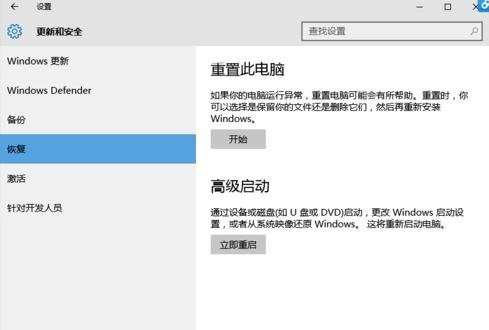
重启后选择“疑难解答”。
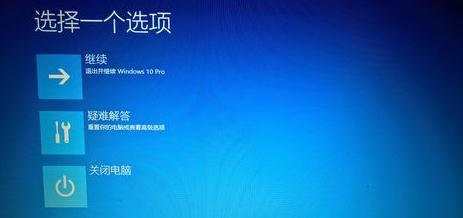
选择“高级选项”
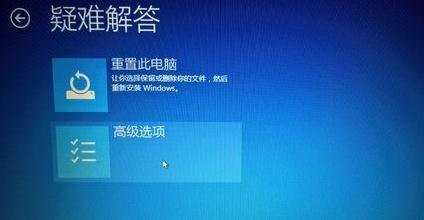
选择“启动设置”。

点击“重启”。
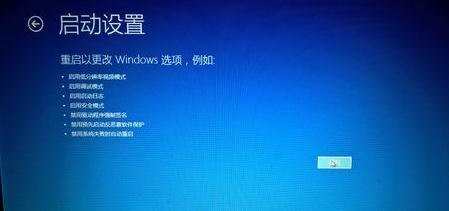
按提示输入“7”禁用驱动程序强制签名。
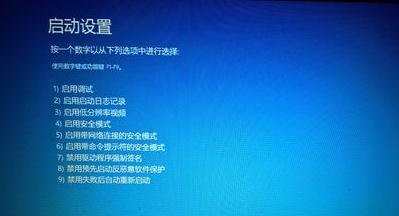

win10系统如何禁用驱动程序强制签名的评论条评论